トラックボールマウスに挑戦したいけど、上手くいく気がしない。
トラックボールマウスで大人気なのがロジクールのM575だけど、気軽に挑戦できる価格じゃない…
ProtoArc EM04は、「ジェネリックM575」とも言われる程似た外観・性能を持つトラックボールマウスです。
価格はAmazonで3千円台と挑戦しやすい価格になっています。クーポンも付いていてさらに安い。(現在のAmazonの価格を確認する)
今回は、そんなProtoArc EM04を実際に使いつつ、M575SPとの比較もします。
結論ですが、使い勝手もM575SPとほぼ同じで、こだわりが無ければProtoArc EM04でもいいのでは?と感じるほどでした。
ProtoArc EM04の外観・基本仕様をレビュー

- 本体
- 充電ケーブル
- 説明書
ジェネリックM575とか言われているだけあって、比較するとかなり似ています。

触った感じの質感はロジクールの方が良い感じがするのですが、実際に使用してみたら大きな差はないかなと。
大きさもほぼ同じで、若干ProtoArcの方が大きいか?というくらい。

実際に使ってみると、大きさの違いによる差は全く分からないレベルでした。
使用時のイメージは以下の通り。ちなみに私の手は16cmとかなり小さいです。
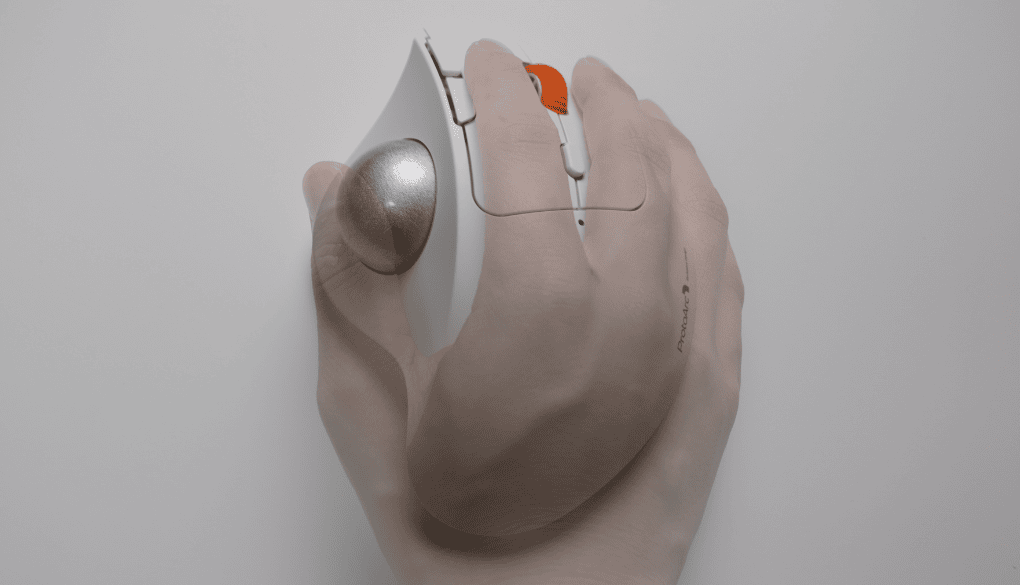
ロジクールマウスとの詳しい比較は後にするとして、次に基本仕様を見ていきます。
ボタン数は6個で、デフォルトは以下の通り。
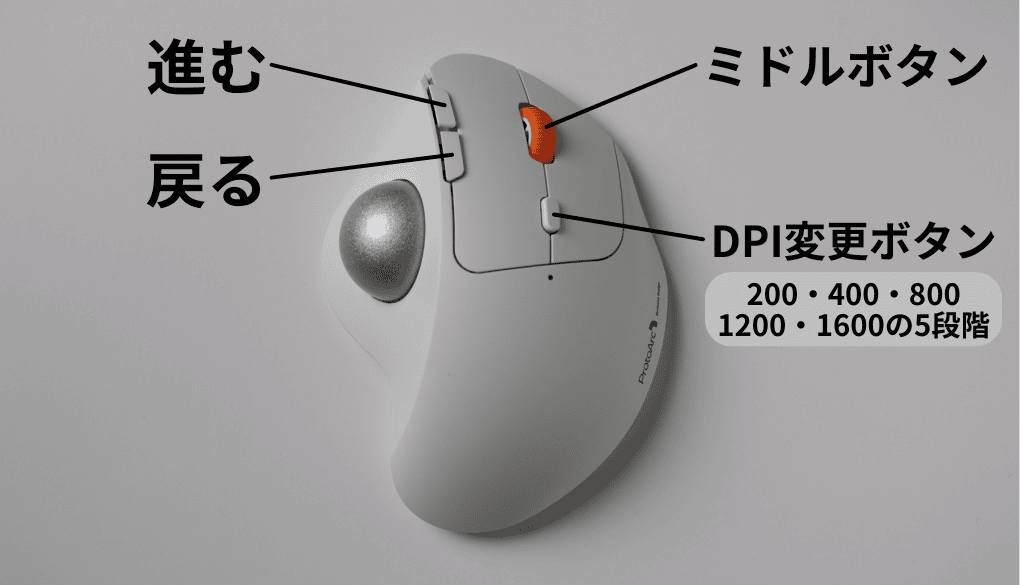
裏面は以下のような感じでちゃんと滑り止めが付いていて、固定しやすいです。

Bluetooth接続数は3台切り替えが可能となっています。
下側の格納場所にはレシーバーがあり、レシーバーを使っても操作可能。

ボール取り出し口は指を入れられるくらいの大きさで、別途細い棒を用意せずとも掃除可能なのが嬉しいです。

Type-Cによる充電式で、電池の持ちは公式では70時間とのこと。

充電しながらでも使えましたし、1週間持つのでさほど問題はないでしょう。
重量は以下の通り。

充電式という事もあり、電池の入っているM575よりも軽いです。
ProtoArc EM04の使用感レビュー
ProtoArc EM04を実際に仕事とプライベートで使用した感想を紹介していきます。
安物のトラックボールマウスとタカを括っていましたが、想像以上に快適でした。
初めてのトラックボールマウスとしてM575SPを使用して、その後でProtoArc EM04を使用しています。
この価格差は4,000円程度で、ProtoArc EM04の方が圧倒的に安い商品となっています。
ただ、トラックボールマウスとしての基本性能は90%同じと言えるレベルの商品かなと思いました。
- カーソルの操作性:ほぼ同じ(ボールの個体差にもよる?)
- クリック感:左右クリックは同等の静音性
- 作業効率:カスタマイズが少しでOKなブログ執筆、Web閲覧では差を感じない
- 疲労感:どちらも手首が楽

流石に比較したらM575SPの方が質が高いけど、基本的な使用で価格に見合った差があるかと言われると微妙。
ProtoArc EM04とM575SPとの比較
トラックボールマウスを買おうかなと悩んでいる人は、ProtoArc EM04かM575SPにするかで悩む人も多いと思います。

M575SPは、ロジクールから出ているM575の静音版で、2024年9月発売のものです。
まずは比較表から。
 ProtoArc EM04 |  M575SP | |
|---|---|---|
| 大きさ (幅・奥行・高さ) | 幅10cm、奥行13.7cm、高さ5.2cm | 幅10.0cm、奥行き13.4cm、高さ4.8cm |
| ボタン数 | 6つ | 5つ |
| 静音性 | 左右クリックのみ静音 | 全ボタン静音 |
| 重さ | 123g | 155g(電池含む) |
| 対応OS | Windows、MacOS、iOS、Android、ChromeOS | Windows、MacOS、iOS、iPad、ChromeOS |
| ボールの感じ | 軽快 サーッと動く | ドシッとしている にゅるにゅる動く |
| ボールの掃除頻度 | 2週間に1度 | 1~2週間に1度 |
| ボールの取り外し | 指で可能 ちょっと固め | 指で可能 取り外しやすい |
| ホイールの感じ | カリカリ感がある | カリカリ感が若干ある 静音なのでEM04よりマシ |
| 電源 | Type-C充電式 70時間持つ | 単三電池1本 18ヵ月持つ |
| カスタマイズ性 | 戻る・進むの2ボタン可能 非公式のソフトが必須 | 戻る・進むの2ボタン可能 公式のソフトが必須 ジェスチャー機能で多くの カスタマイズが可能 |
| 適応台数 | 3台 | 1台 (最新ロットならBluetoothとレシーバーで2台可能) |
| カラー展開 | 本体:ブラック、ホワイト ボール色:ブラック、シルバー、 パープル、レッド、ゴールド | ブラック、ホワイト |
| 価格 | Amazonで確認 | Amazonで確認 |
M575SPが気になった方は、以下の記事も参考にしてください。
ここからは、全然違うなと感じた部分について深堀します。
全体的な質感
全体的な質感に差があるかなと思います。
- M575SPはドシッとしていて、触った時の質感もツヤツヤしていて良い
- EM04は軽めで、プラスチック感が強め
写真では全く差が分かりませんし、実際に操作し始めたら全く気になりません。
ただ、いざ比べると大きな違いに感じたので書いておきます。
ボールを転がしたときの感覚の違い
ボールを転がしたときの感じが全然違っていて、
- M575SPはドシッとしていて、ニュルニュル動く感じ
- EM04は軽快で、サーッと動く感じ
となっています。
EM04の方が軽快だと!?と思い、ボールを交換したらM575SPも同じ使い心地になりました。
ボールはどちらも同じ34mmですが、微妙に違うのかもしれません。

個体差の説もありますが、多くの人がこのような感想を持っていました。
元々が軽快な分、ちょっとボールが汚れて動きが鈍くなっても気にならないので、掃除頻度も抑えめにできます。
静音性の違い
EM04は左右クリックのみ静音となっています。
以下がクリック音の動画です。(音が出る動画です)
左右クリック以外は、高めのカチッという音がします。
M575SPは完全静音なので静音性はM575SPが上回りますが、そんなに頻繁にクリックする場所でもないのであまり気にならないかと。
ProtoArc EM04のボタン設定・カスタマイズ方法
一番のデメリットは、Macでは戻る/進むボタン非対応で、専用のカスタマイズソフトがないことかなと思います。
商品ページを見てみると、以下のように書かれています。
1.本製品は横スクロール機能(チルト機能)に対応していません。
2.ソフトを使うと、マウスのボタンに割り当てられている機能を変更することができます。例えば:X-Mouse Button Control。
3.進む・戻るボタンはMacOSで機能しませんが、LinearMouse(アプリ)を使用することで、お好きな機能に割り当てが可能です。
実際に使ってみると、以下のような結果になりました。
- 横スクロール機能には対応していない(M575SPも対応していないので別に良い)
- Macでもデフォルトで戻る/進むボタンは使える(少なくとも、Chromeでは使えた)
- WindowsではX-Mouse Button Control、MacではLinearMouseを使うことで、カスタマイズ可能
- DPI変更ボタンは、カスタマイズ不可
Macで戻る/進むボタンが普通に機能して困惑しました。ブラウザ依存かもしれません。
LinearMouseで戻る・進むを割り当てることでMacでも使えるようになる想定みたいですが…
X-Button-Controlを使った所感
X-Button-ControlはWindows用のソフト。
ソフトの実際の画面を見た方が早いのですが、マウスのボタンをカスタマイズ可能です。
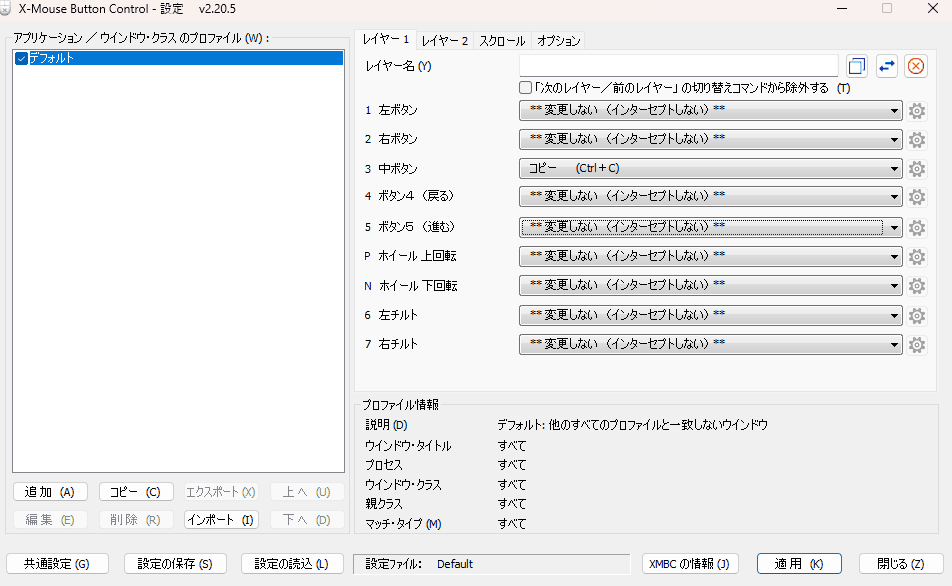
設定するとしたら、戻るボタン・進むボタン・中ボタンの3つ。
キーボードショートカットならなんでも可能で、3ボタン同時押しも設定可能でした。
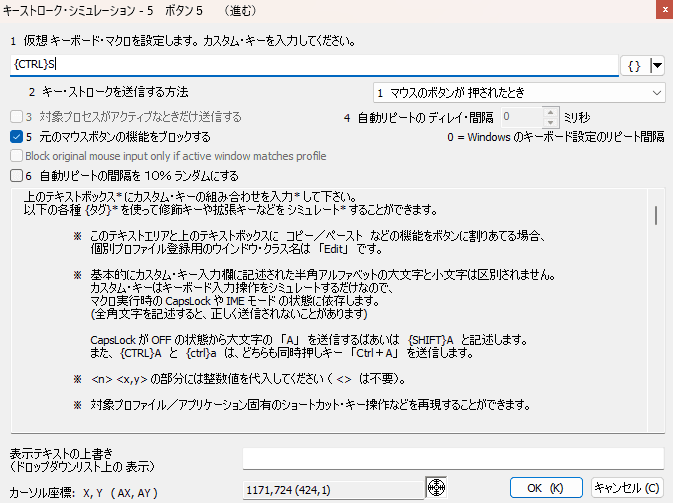
マウスのカーソル速度やスクロール速度も変更可能でした。
LinearMouseを使った所感
一方MacではLinearMouseを使用します。
ボタンのカスタマイズができますが、やや難解です。
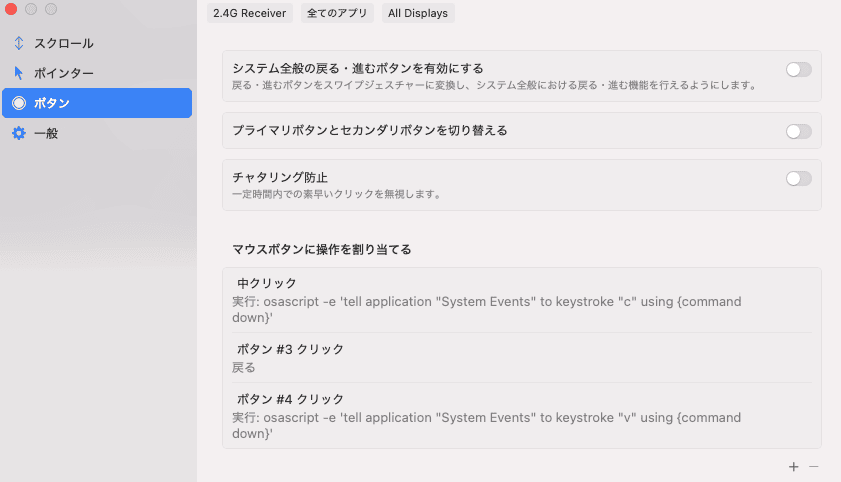
上記のように設定したのですが、コマンドを実行する形で定義する必要がありそうでした。
この辺りはAIに聞けば答えてもらえるのでどうにかなるとは思いますが、最初はショートカットキー設定ができないかと思いました。
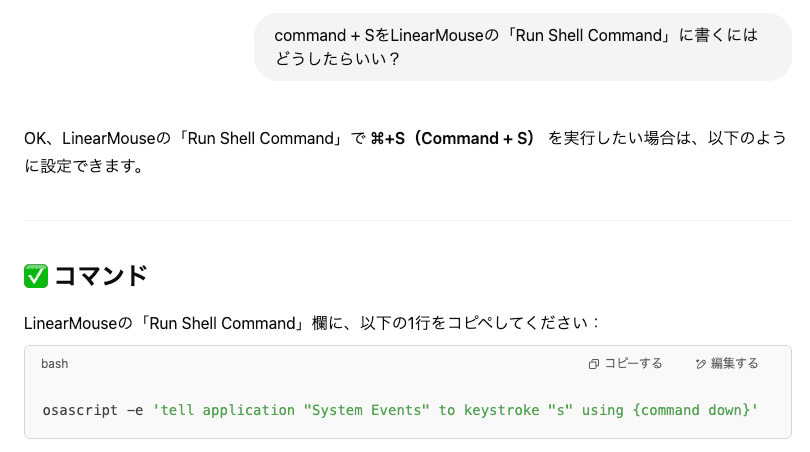
こちらもマウスのカーソル速度やスクロール速度を変更できます。
カスタマイズ性をM575SPと比較
カスタマイズできることは分かりましたが、カスタマイズ性を考えるとM575SPの方が上なのかなと思います。
まず、ProtoArcは外部のソフトウェアを使用しても、カスタマイズがキーボードショートカット程度に留まります。
M575SPは、
- アプリケーションごとにカスタマイズを設定できる
- 特定のアプリケーションを開くなど、特殊なショートカットも登録可能
- ジェスチャー機能で実質のショートカット数を増やせる
というように、柔軟性が高いです。
特に嬉しいのがジェスチャー機能で、戻るボタンを押しながらボールを下向きに転がすと〇〇、みたいな事ができます。
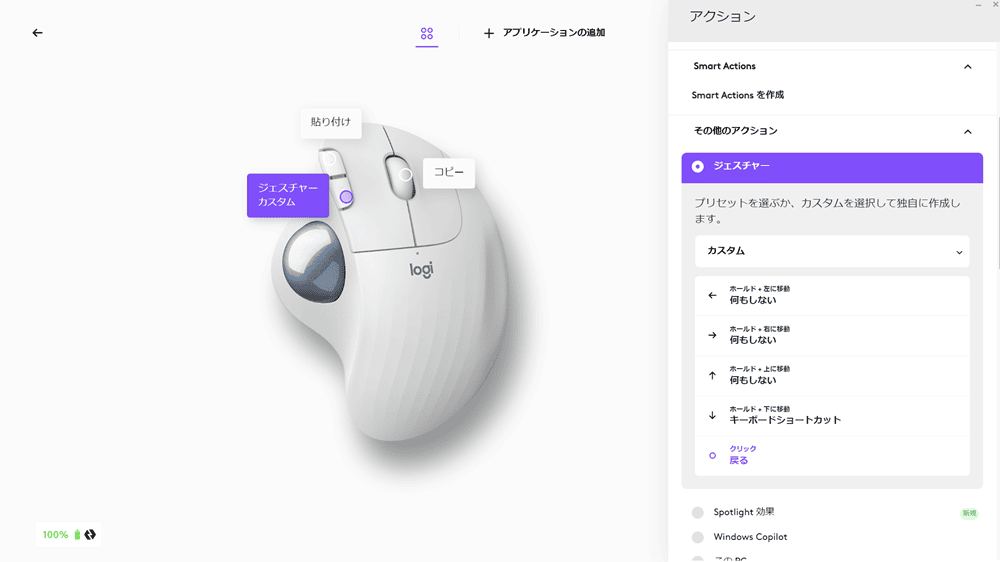
ボールの転がる向きの上下左右に割り当てられるので、実質ボタン数が増えるようなものです。
この辺りのこだわりがあるのであれば、M575の方が優勢なのかなと思います。
【結論】初めてのトラックボールマウスはProtoArc EM04で良い

ジェネリックM575とも言われているProtoArc EM04ですが、手元の感覚だけで言うと違いがマジで分かりません。
むしろ、Bluetooth3台接続できるという点でProtoArcの方がいいじゃん…と思う人もいるはず。
見た目の好みや非公式のアプリに頼らないとカスタマイズできない点、ジェスチャー機能が使えない点での好みは別れると思います。
ただ、使い勝手で考えて4000円の価格差があるかと言われると「ないな…」と思いました。それくらいProtoArcが値段面で優秀。
- 初めてのトラックボールマウスで価格は抑えめに挑戦したい
- Bluetoothで2台以上に接続したい
- ProtoArcの見た目が気に入っている/使ってみたいボールの色がある
- カスタマイズは2〜3ボタンあれば十分(3ボタン目として中ボタンをカスタマイズするのもオススメ)
上記に当てはまる人は、むしろProtoArcEM04の方が良いのでは?とも思います。





